Практическое знакомство с Yahoo Pipes
Опубликовано в (Yahoo Pipes) | автор splogmaster | 03-12-2008
Тэги: rss, RSS поток, инструкция, модуль, практика, труба
Пишу для тех, кто сам боиться познакомиться с этим удивительным инструментом.
Yahoo Pipes - они же просто трубы. Почему именно трубы? Посмотрим на рабочий стол Yahoo Pipes:
Слева мы видим подобие панели инструментов, где по группам расположены эти самые инструменты (они же модули), каждый модуль выполняет некую функцию. Чтобы использовать какой-нибудь модуль нам нужно его перетащить на рабочий стол. Связывать модули между собой нужно линиями связи, которые визуально напоминают собой синие трубы. Таким образом, создание трубы сводится к использованию модулей и к прокладке труб (связей) между используемыми модулями - все это очень похоже на конструктор, где из частей (кубиков) собирается нечто цельное путем связывания частей между собой трубами. Так же процесс создания трубы похож на рисование алгоритмической блок-схемы. В общем, Yahoo Pipes, если посмотреть только глазами, это редактор-конструктор алгоритмов и блок-схем. Вам не нужно знать языков программирования, - Yahoo Pipes не имеет никакого отношения к написанию программного кода, - однако вам нужно будет придумывать алгоритмы, но вам не нужно заботится о том, как все придуманное вами работает внутри. Снизу находится Debugger - здесь отображается результат работы определенного участка трубы.
Можете познакомиться с интерфейсом Yahoo Pipes, поперетаскивайте любые модули на рабочий стол, свяжите их трубами:
Сами модули можно перемещать по рабочему столу по аналогии с обычными windows-окнами, так же их можно свернуть, закрыть/удалить, нажав на "крестик", или же получить помощь-подсказку по работе с конекретным модулем, нажав на "знак вопроса". Когда вы перетащите на рабочий стол любой первый модуль - автоматически там же появится модуль Pipe Output, этот модуль служит для логического завершения трубы, т.е. для полноценной работы трубы, после отработки всех используемых в ней модулей, обязательно нужно "слить"/направить трубу в Pipe Output.
Ну и напоследок, можно сделать что-нибудь рабочее, например, сделаем самую простейшую трубу, которая будет брать RSS-фид и сразу же отдавать:
Я называю это "пропустить через трубы" - именно о таком пропускании через трубы я писал в посте о проблеме с кодировкой Win-1251 - как видим, внешних преобразований фида мы никаких не делаем, никаких других модулей кроме чтения самого фида мы не используем, мы просто загрузили RSS и тут же выгрузили. На первый взгляд труба у нас получилась бесполезная, однако за счет внутренних преобразований потока данных, которых мы не видим, может быть решена проблема с переконвертацией кодировки, поскольку на выходе Yahoo Pipes мы получаем данные только в кодировке UTF-8.
Чтобы запустить трубу, ее нужно сначала сохранить:
После сохранения, вверху появится ссылка Run Pipe… - это ссылка для запуска нашей трубы, запускаем:
Результат работы трубы выводится в виде списка List - собственно, именно такой вывод результатов и является основным для труб, однако нас интересует вывод результатов работы трубы в формате RSS, для чего мы идем в More options и выбираем Get as RSS:
И наконец видим желаемое, т.е. RSS:
Здесь нас интересует URL-адрес полученного RSS-потока - в данном случае это http://pipes.yahoo.com/pipes/pipe.run?_id=CDVJ3LHA3RGhMiKM_w6H4A&_render=rss , который мы можем использовать в качестве источника контента для сплога на Wordpress, указав в плагине FeedWordpress в качестве адреса источника этот, полученный нами, URL.

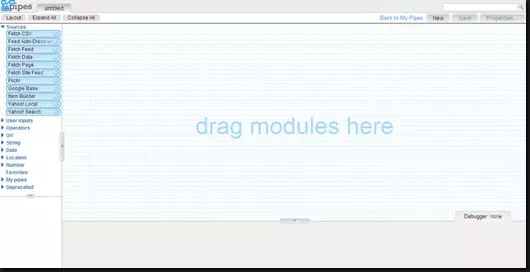
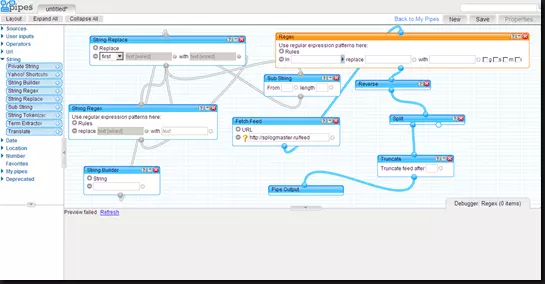
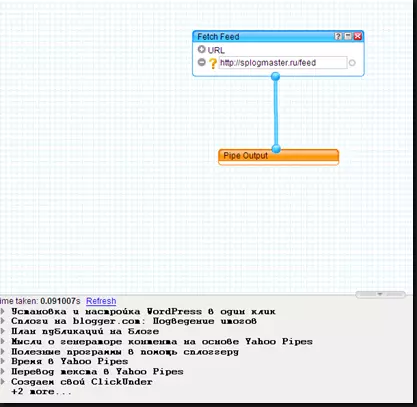
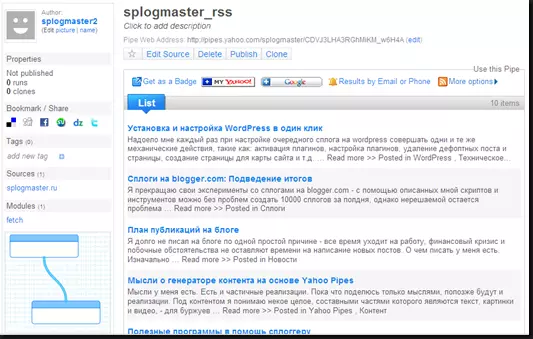
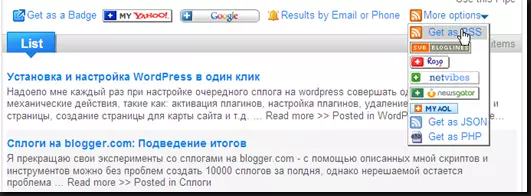
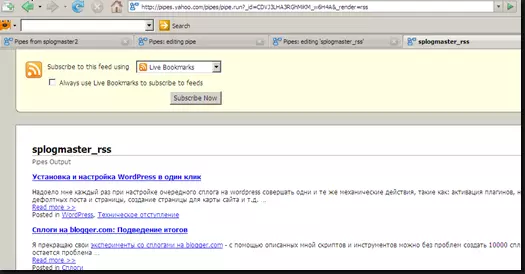



[...] будет второй вводный в Yahoo Pipes пост (первым был Практическое знакомство с Yahoo Pipes), после чего я буду писать о решении в Yahoo Pipes [...]
[...] знакомство через yahoo [...]
у меня feedwordpres не захотел подбирать контент по ссылке сгенерированной pipes… хотя читали rss-ные великолепно читают его… что может быть не так, если сделал все по инструкции?
по какой инттрукции вы все сделали?:) разбирайтесь с feedwordpres, либо неправильно установили, либо что-то с хостингом. на бесплатных хостингах часто такое же встречается, именно с труб rss не хочет работать с плагином